Comment inclure le moteur de recherche personnalisé Google (CSE) dans un site WordPress sans plugin (deux approches différentes)
Publié: 2016-03-16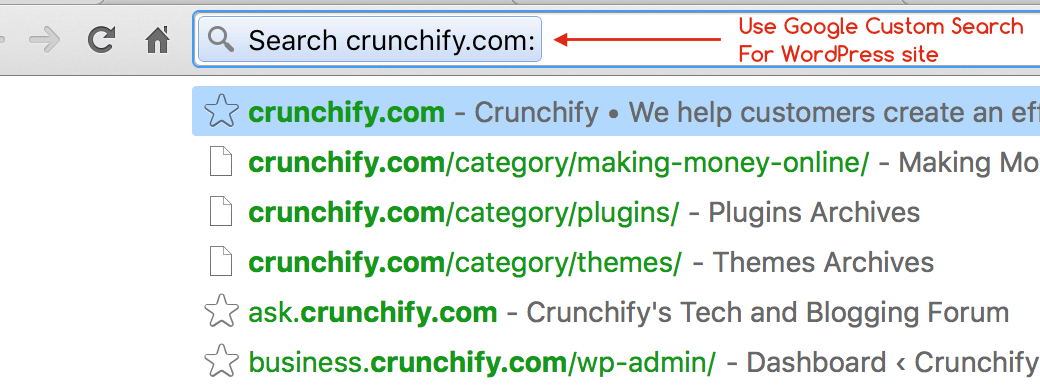
Importance de la fonctionnalité de recherche et pourquoi devrions-nous utiliser la recherche personnalisée Google sur WordPress ?
Google ou Bing ? Aucun doute là dessus. Google est le meilleur moteur de recherche et pionnier de la recherche au monde. Il n'y a aucune raison pour que vous n'utilisiez pas la recherche personnalisée Google sur votre blog WordPress. Cela donnera également la meilleure expérience de recherche aux lecteurs de votre blog. Dans ce didacticiel, nous passerons en revue des étapes simples pour que la recherche personnalisée soit disponible pour votre site WordPress.
Sous l'égide de l'Alphabet ( https://abc.xyz ), Google est une société de recherche autonome. Alors, qu'est-ce que cela signifie pour tous les consommateurs ? Eh bien, je crois que rien ne va changer pour nous, sauf que la structure de rapport a été modifiée et certainement le nom de l'action NYSE.
Pourquoi avons-nous besoin de CSE (moteur de recherche personnalisé) ?
Il est très important de fournir une meilleure fonctionnalité de recherche sur le site. Habituellement, la page principale contient moins de 10 articles, mais dans la plupart des cas, les utilisateurs de votre blog peuvent obtenir les meilleurs articles connexes à partir de la recherche uniquement.
De plus, un résultat de recherche beaucoup plus rapide que la recherche WordPress par défaut + bon pour le référencement de votre site car Google connaît cette liste de résultats à partir de la requête de recherche et ne l'ajoute pas à la liste de contenu en double.
Vous pouvez configurer la recherche personnalisée Google de two ways :
- Depuis la console Google Adsense (sur Crunchify, nous utilisons
this approach) - À partir du panneau de recherche personnalisée de Google
Configuration Approach-1. Depuis la console Google Adsense
Étape 1
- Aller sur
Adsense - Cliquez sur l'onglet
My ads - Cliquez sur
Search->Custom search engines - Cliquez sur
New Custom Search engine
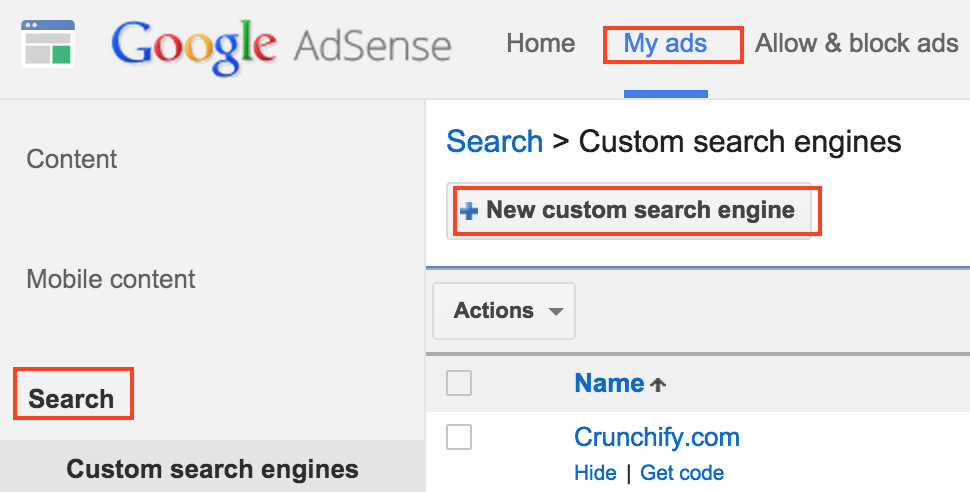
Étape 2
- Indiquez le
Name. C'est du texte libre - Sélectionnez
Only sites I select - Spécifiez le nom de votre site Web
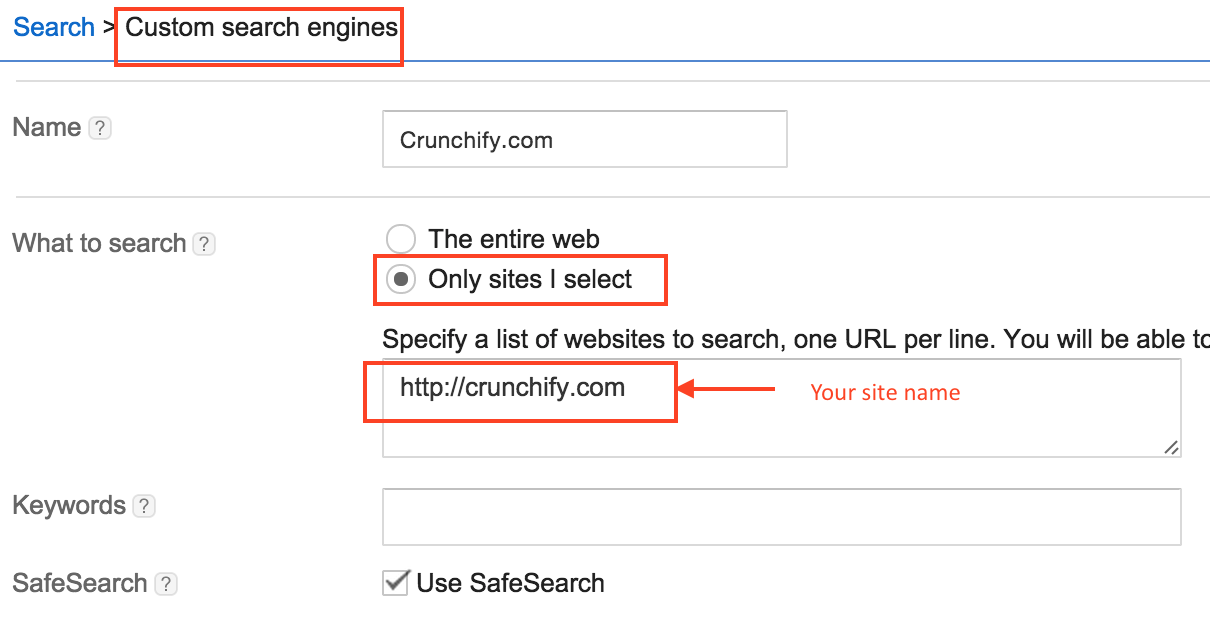
Étape 3
Modifiez les options ci-dessous selon vos besoins
- Canal personnalisé
- Style de zone de recherche
- Style CSS de l'annonce
Étape 4
Sous l'option Résultats de la recherche, assurez-vous que les paramètres ci-dessous sont corrects
- Résultats de la recherche :
on my website - URL où les résultats de la recherche seront affichés : la
search pagede votre blog
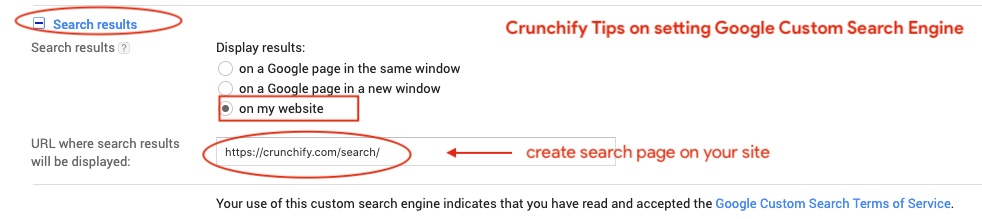
Étape-5
Cliquez sur enregistrer et obtenez les deux codes
-
Box Coderecherche -
Result Coderecherche
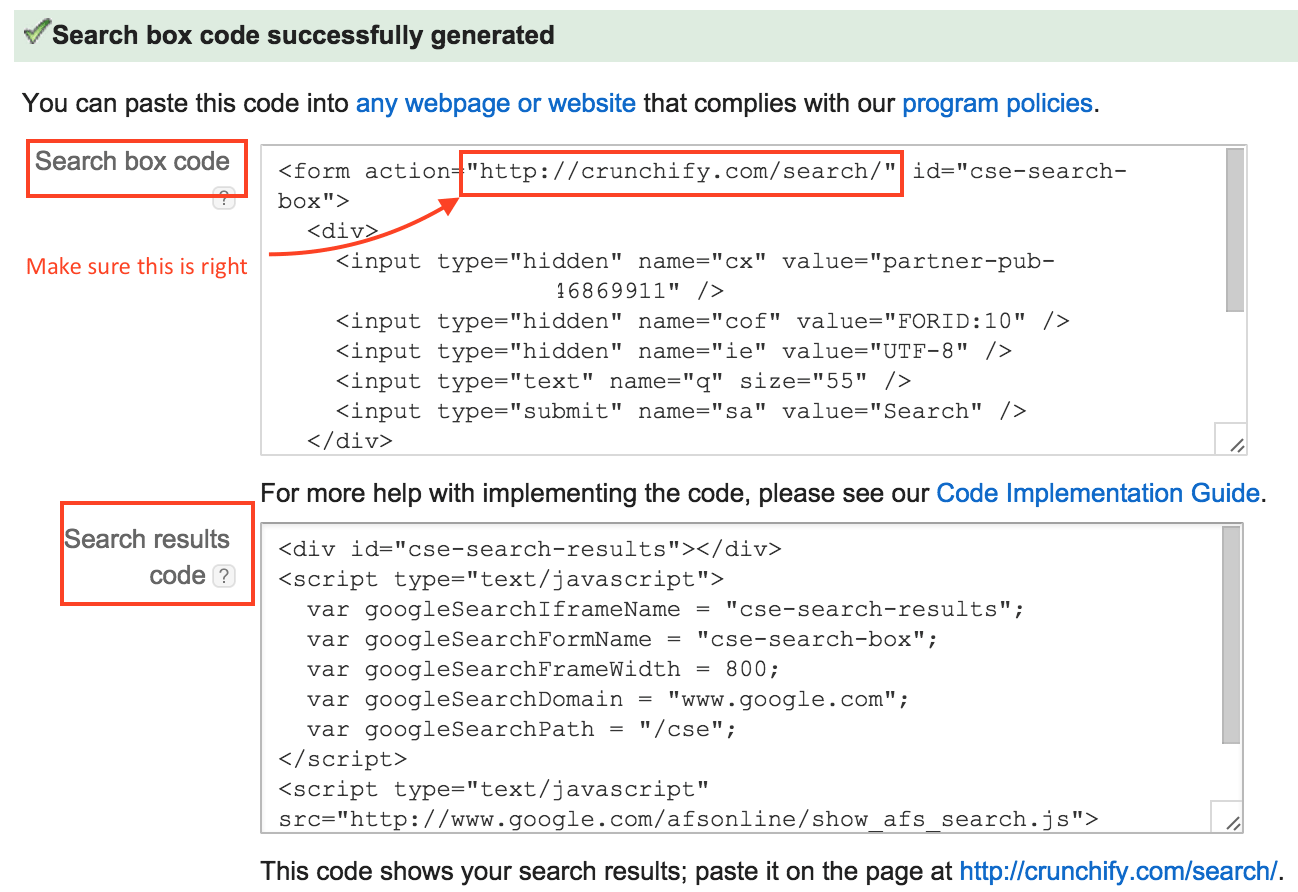
Étape-6
Accédez à votre site et créez une page /search

Étape-7
Sous la section HTML , collez le search result code et cliquez sur Enregistrer.
Étape-8
Accédez à la section Appearance -> Widgets , collez search box code et cliquez sur Enregistrer. Modifiez le CSS du champ de recherche selon vos besoins. Voici un CSS personnalisé que j'utilise sur Crunchify.
|
1 2 3 4 5 6 7 8 9 10 11 12 13 14 15 16 17 18 19 20 21 22 |
. crunchify - search { width : 76 % ! important ; padding : 9px 6px 7px 6px ! important ; max - width : 275px ; margin : 10px 0px 0px 0px ! important ; } input [ type = "submit" ] { background - color : #dd7127; border : none ; box - shadow : none ; color : #fff; cursor : pointer ; font - family : 'Oswald' , sans - serif ; font - size : 14px ; font - weight : 400 ; letter - spacing : 1px ; padding : 6px 10px ; width : auto ; - webkit - font - smoothing : antialiased ; border - radius : 3px ; } |
Et vous êtes prêt. Essayez de rechercher des mots-clés et vous devriez voir le résultat de la recherche Google sur la page /search .
Configuration Approach-2 . À partir du panneau de recherche personnalisée de Google
Étape 1
- Allez sur https://cse.google.com/cse/all
- Cliquez sur
Addun moteur de recherche
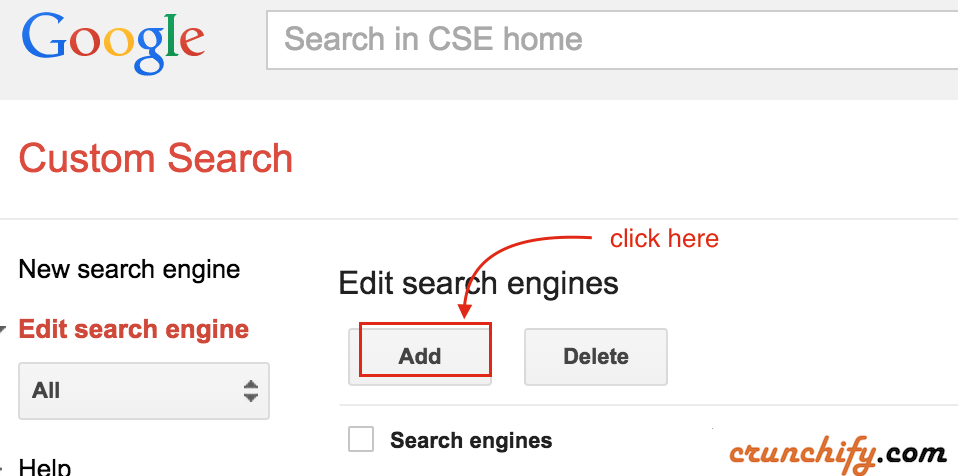
Étape 2
- Indiquez l'URL de votre site
- Cliquez sur Ajouter
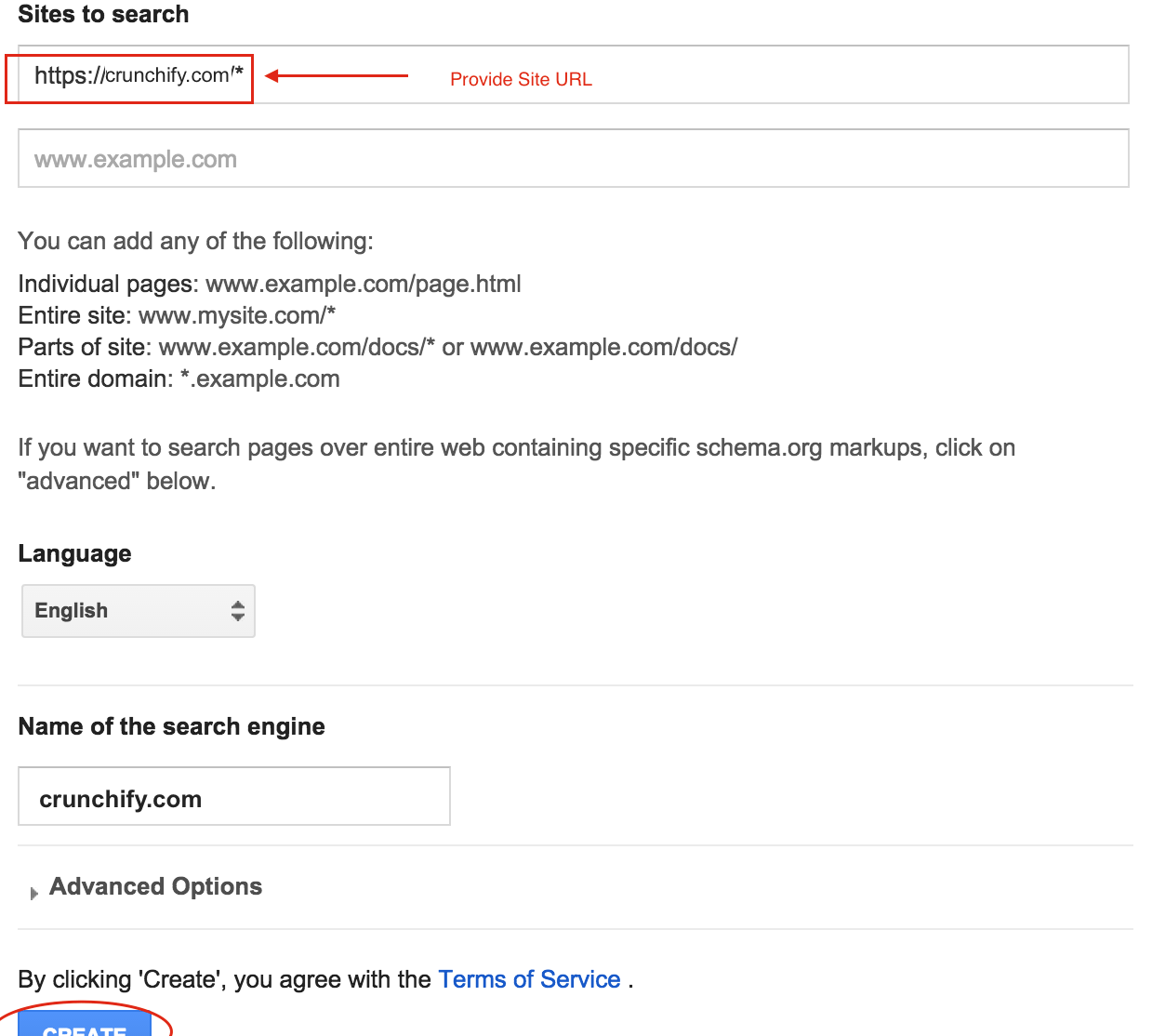
Étape 3
- Cliquez sur votre moteur de recherche nouvellement créé
- Aller à la section
Look and feel - Aller à l'onglet Mise en
Layout - Sélectionnez
Two Page - Cliquez sur
Save and Get Code
Étape 4
- Obtenir le code du champ de recherche
- Mettez-le dans la barre latérale
- Obtenir le code pour le résultat de la recherche
- Créer une page http://<votreblog.com>/recherche
- Mettre le code dans cette page
Étape-5
Essayez de rechercher un mot-clé comme Google Apps et vous devriez voir un résultat comme celui-ci.
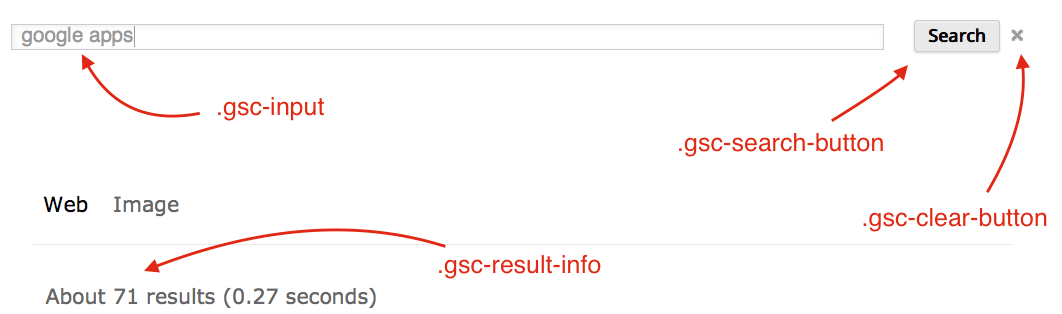
Panneau de résultats :
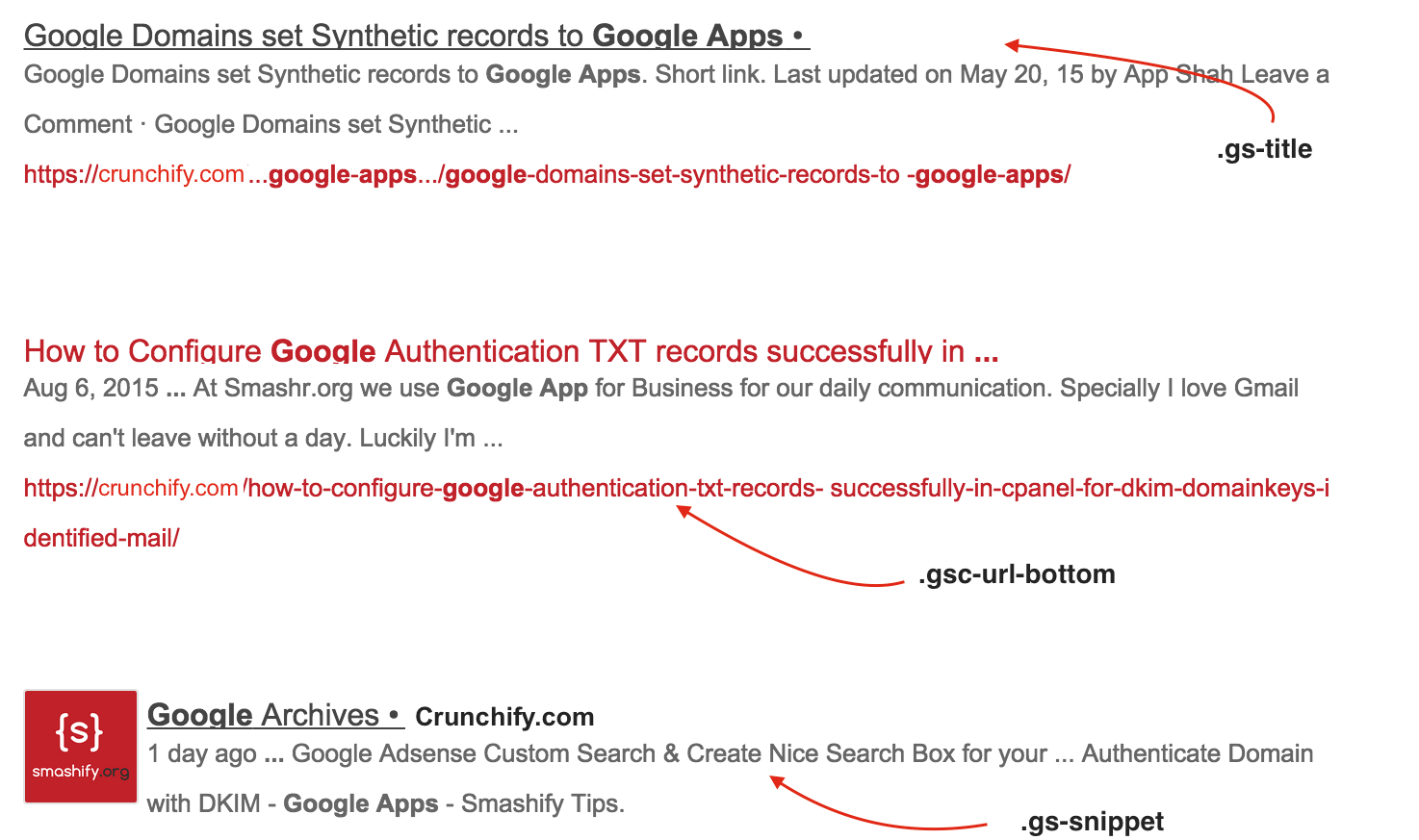
Étape-6
Il y a quelque temps sur Crunchify , nous avons modifié le résultat avec le CSS personnalisé ci-dessous :
|
1 2 3 4 5 6 7 8 9 10 11 12 13 14 15 16 17 18 19 20 21 22 23 24 25 26 27 28 29 30 31 32 33 34 35 36 37 38 39 40 41 42 43 44 45 46 47 48 49 50 51 52 53 54 55 56 57 58 59 60 61 62 63 64 65 66 67 68 69 |
/* Change Search Button Code */ input . gsc - search - button { padding : 10px ! important ; height : 35px ! important ; border - color : #c12129 !important; background - color : #c12129 !important; color : #fff !important; } /* Change Search Button Hover Color */ input . gsc - search - button : hover { border - color : #444 !important; background - color : #444 !important; } /* Change Bottom Margin after each result */ . gsc - control - cse . gsc - table - result { margin - bottom : 10px ! important ; } /* Hide URL from search result */ . gsc - url - top , . gsc - url - bottom { display : none ! important ; } /* Change input field look and feel */ input . gsc - input { padding : 10px ! important ; margin - left : 0px ; background - position : right center ! important ; background - repeat : no - repeat ! important ; } /* Hide number of result count */ . gsc - result - info { display : none ; } . gs - webResult : hover { background - color : #eee; } /* Change mouse hover result background change */ . gsc - cursor - page { font - size : 1.1em ; padding : 3px 7px ; border : 2px solid #eee; background - color : #eee !important; } /* Change search result heading font size change */ . gsc - result . gs - title { height : 2.0em ! important ; font - size : 16px ! important ; } . gs - result . gs - snippet { line - height : 19px ! important ; } /* Remove Clear cross image and CSS adjustment - below 3 CSS prop changes */ div . gsc - clear - button { display : none ! important ; } td . gsc - clear - button { width : 0px ! important ; } td . gsc - input { padding - right : 1px ! important ; } |

Examinons maintenant les deux requêtes :
Approach-1 :
-
search/?cx=
Approach-2 :
- https://crunchify.com/
search/?q=Google%20Apps (cela ne fonctionnera pas car nous avons mis en place la règle .htaccess)
Comme vous le voyez ci-dessus, les deux approches ont different query parameters .
Et ensuite ?
Assurez-vous de mettre à jour l'URL du JSON-LD Schema de la zone de recherche de liens annexes de Google.
Valider WordPress Sitelinks Search Box JSON-LD Schema.org Markup URL
